今天运行虚拟机,电脑不知道为什么就卡了,如愿以偿,它崩了。我能怎么办嫩,只不过是从头再来罢了。
安装虚拟机,首先就是需要有软件VMware,其次还需要有Ubuntu系统镜像。这里安装的系统镜像是ubuntu- 16.04.4-desktop-amd64.iso。问我为什么不安装最新版的话,因为开发板的里推荐使用这个版本,最新版的话问题应该不大。
在 VMware 上创建一个虚拟机,打开 VMware,选择:文件 ->新建虚拟机
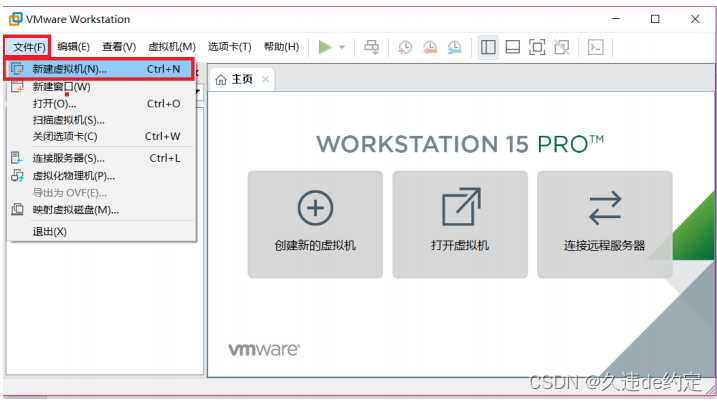
打开上图所示创建虚拟机向导界面:
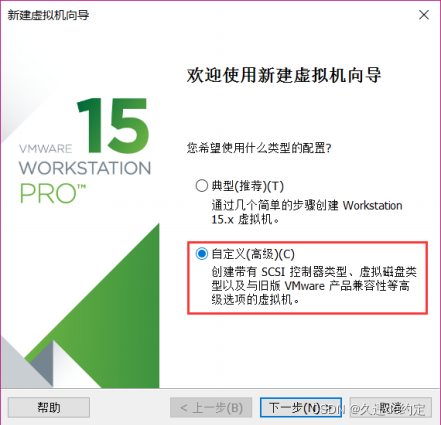
选中上图的“自定义”选项,然后选择“下一步”,进入下图所示硬件兼容性选择界面:
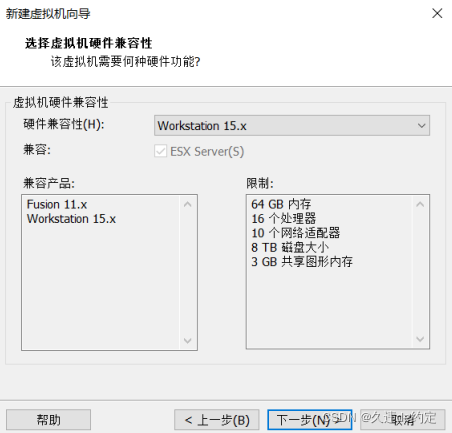
在上图中我们使用默认值就行了,直接点击“下一步”,进入下图所示的操作 系统安装界面:
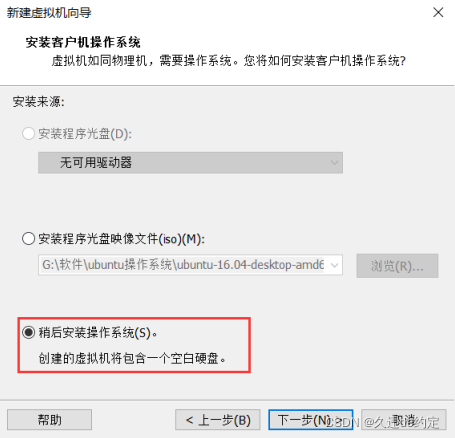
上图就是选择你新创建的虚拟机要安装什么系统?windowws 还是 linux,如果你要现在就安装系统的话需要准备好系统文件,一般是.iso 文件。我们现在不安装系统,因此选择“稍后安装操作系统(S)”这个选项,然后选择“下一步”,进入下图所示界面:
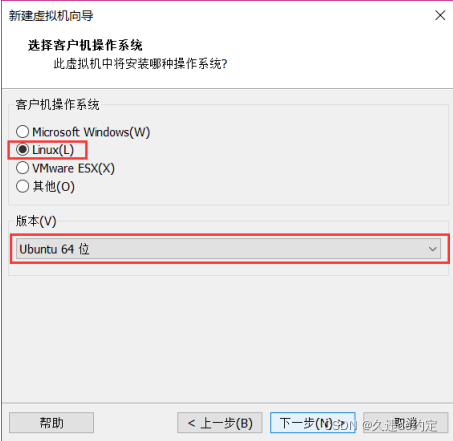
上图中依旧是让你选择你要在虚拟机中装什么系统。我们还是在上图中的客户机操作系统一栏选择“Linux”,版本选择 Ubuntu 64 位,然后点击“下一步”,进入下图所示界面:
在下图中上面是命名虚拟机名字,大家可以根据自己的使用习惯给虚拟机命名,重点是下面的虚拟机位置选择!我们要给虚拟机单独清理出一块磁盘,做嵌入式开发建议这块空磁盘的大小不小于 100GB,我的电脑比较垃圾,就给了100G。
设置好虚拟机磁盘位置以后点击“下一步”,进入下图所示的处理器 配置选择界面:
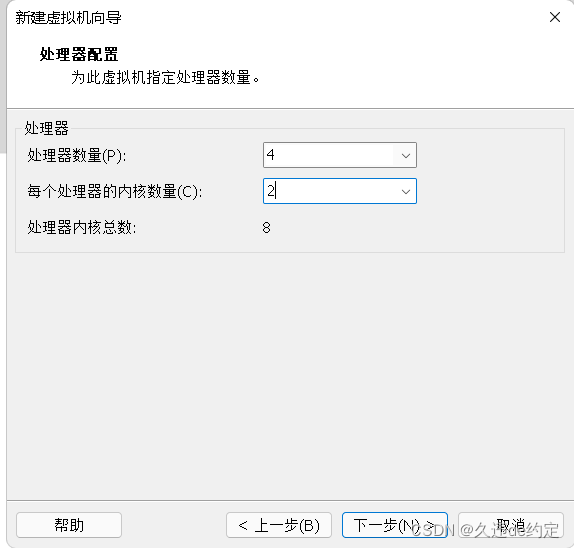
上就是配置你的虚拟机所使用的处理器数量,以及每个处理器的内核数量,这 个要根据自己实际使用的电脑 CPU 配置来设置。比如我的电脑 CPU 是 AMD-R7-4800H,这是个 8 核16 线程的 CPU,因此我就可以分 4 个核给 VMware,然后 R7-4800H 每个物理核有两个逻辑核,因此每个处理器的内核数量就是 2,所以的 VMware 虚拟机配置,大家根据自己的实际电脑 CPU 配置来设置即可,设置好以后点击“下一步”,进入下图示 内存配置界面:
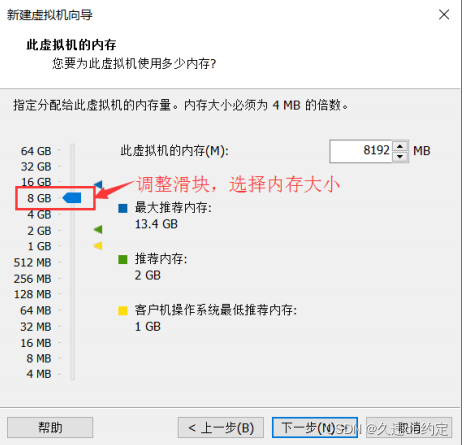
根据自己电脑的实际内存配置来设置分给虚拟机的内存大小,比如我的电脑是 16GB 的内存,因此我可以给虚拟机分配 8GB 的内存。配置好虚拟机的内存大小以 后点击“下一步”,进入下图所示的网络类型选择界面:
我们选择“使用桥接网络”,然后点击“下一步”,进入下图所示的选择 I/O 控制器类型界面:
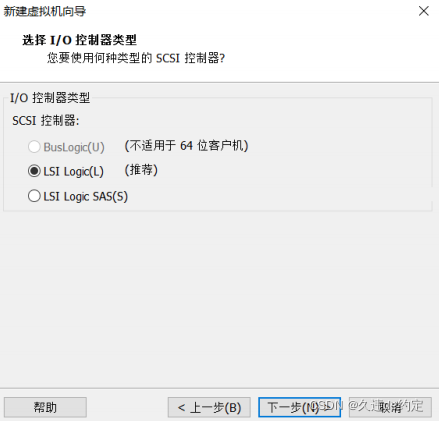
I/O 控制器类型选择默认值就行,也就是“LSI Logic”,然后点击“下一步”,进入磁盘类型选择界面:
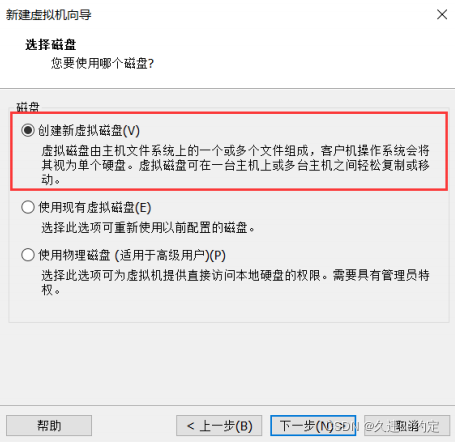
上图中使用默认值,即“创建新虚拟磁盘”,这样我们前面设置好的那个空的磁盘 就会被创建为一个新的磁盘,设置要以后点击“下一步”,进入磁盘容量设置界面:
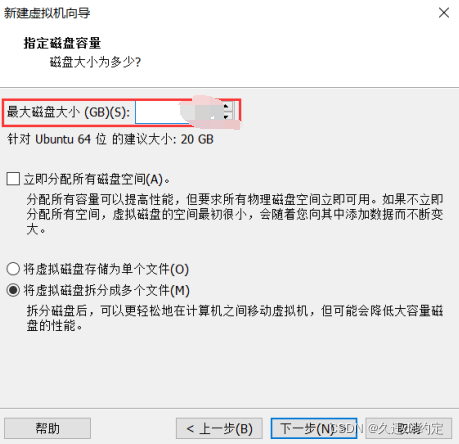
上图使用默认设置,不要做任何修改,直接点击“下一步”,进入已准备好创建虚拟机界面,确认一下虚拟机安装的位置,无误后直接点击完成。
创建虚拟机成功以后就会在右侧的:我的计算机下出现刚刚创建的虚拟机“Ubuntu 64 位”,点击一下就会在右侧打开这个虚拟机的详细信息。
首先设置“USB 控制器”选项,默认 USB 控制器的 USB 兼容性为 USB2.0,这样当你使用
USB3.0 的设备的时候 Ubuntu 可能识别不出来,因此我们需要调整 USB 兼容性为 USB3.0
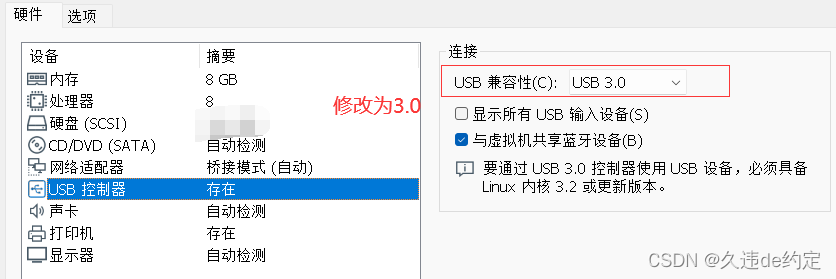
设置要 USB 兼容性以后就开始安装 Ubuntu 系统了,选中虚拟机设置对话框中“CD/DVD(SATA)”选项,然后在右侧选中“使用 ISO 映像文件”:
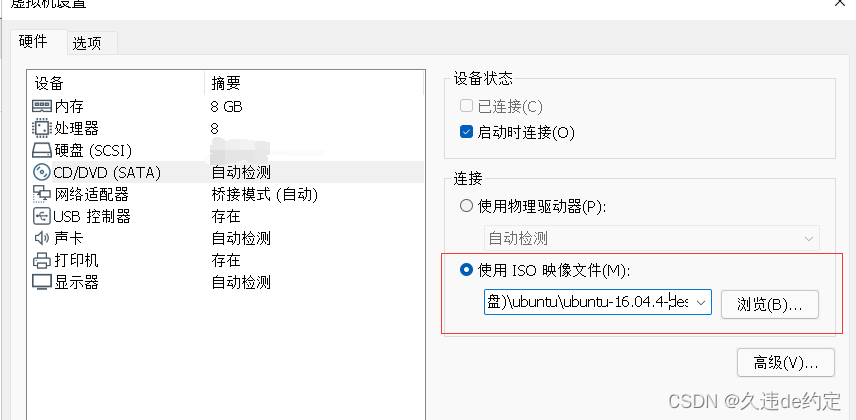
设置好以后点击“确定”按钮退出,退出以后就可以打开虚拟机了,虚拟机就会自动的安装 Ubuntu 系统。启动虚拟机按提示安装Ubuntu完之后,就可以将“CD/DVD(SATA)”选项改回来。
其实重装Ubuntu虚拟机是挺简单的,但是以前配置的东西的得重新搞,就很烦。安装完之后我发现我以前其实是有快照的,但我已经删完了,没错,我是傻逼。
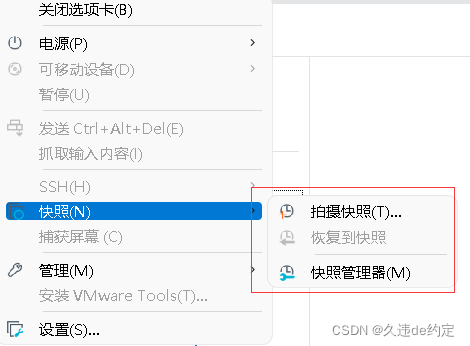
大家在使用虚拟机Ubuntu系统的时候的一定要记得多备份,没事多快照一下,在出问题的时候恢复就好。
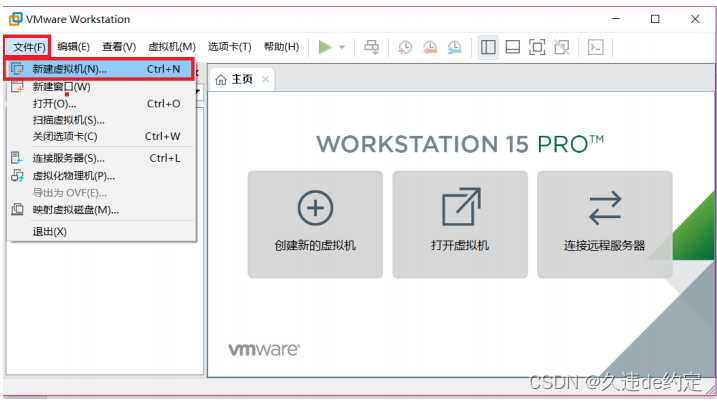
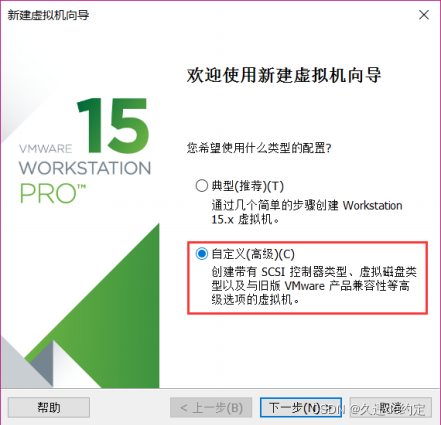
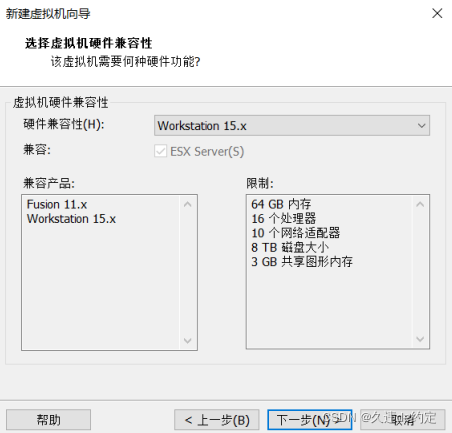
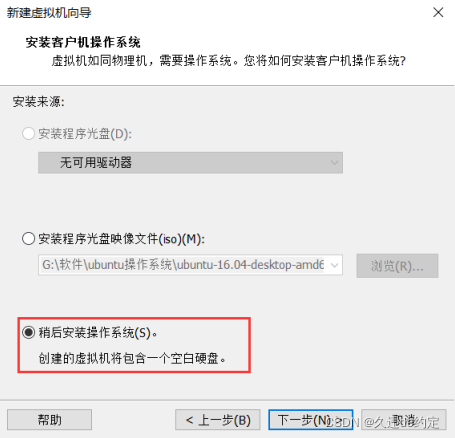
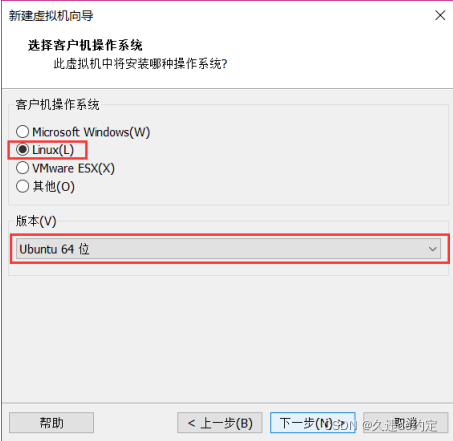

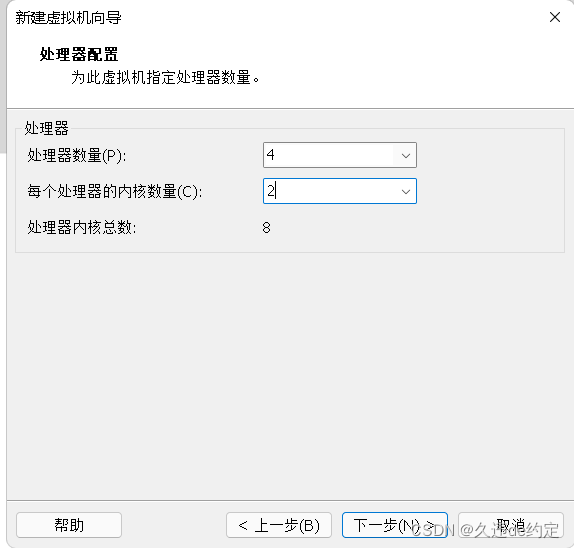
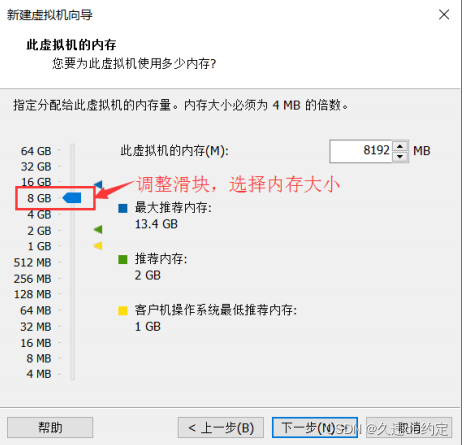

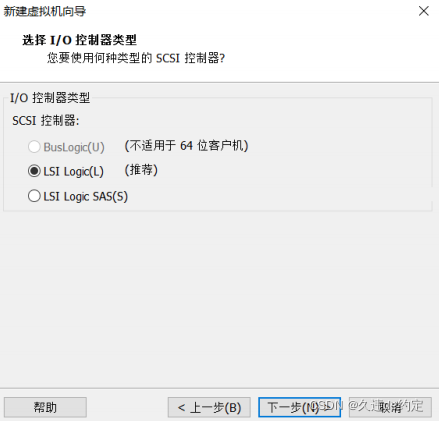
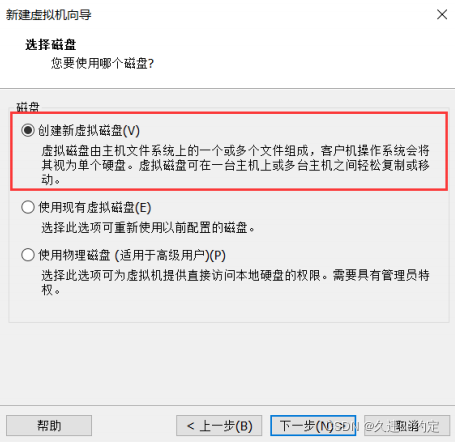
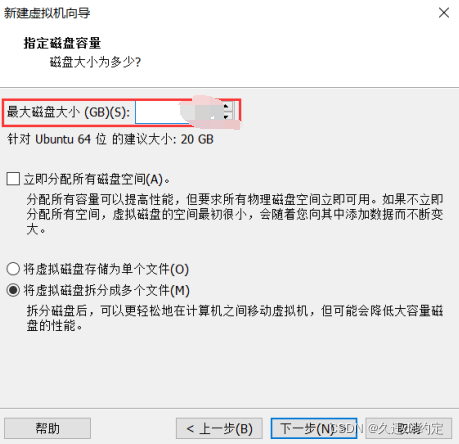

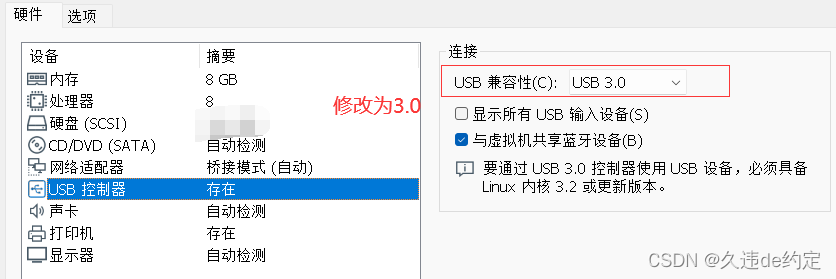
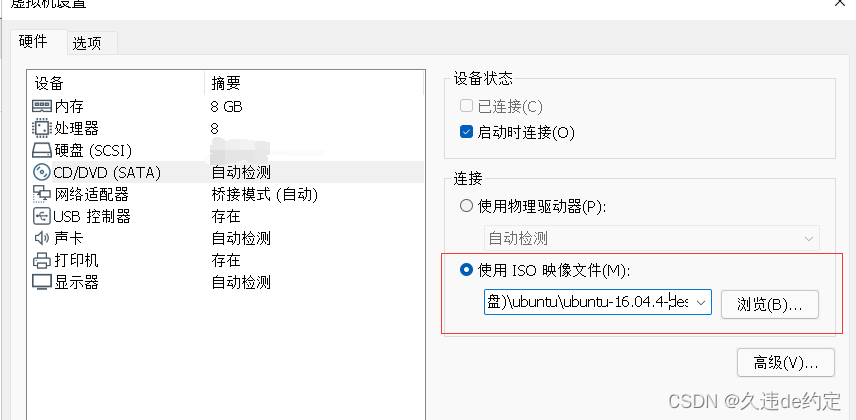
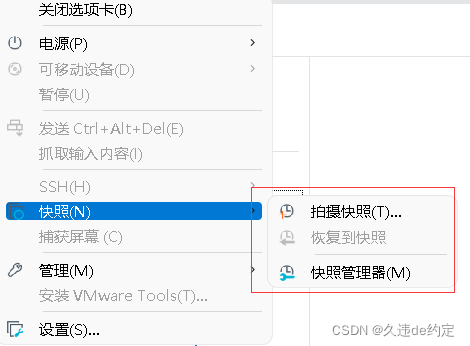






















 2154
2154

 被折叠的 条评论
为什么被折叠?
被折叠的 条评论
为什么被折叠?








